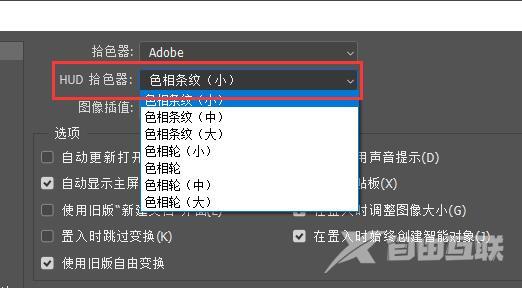PS是一款功能强大的图片处理软件,很多用户会使用该软件进行图片设计,有些用户想要用色环插件来调色,但是安装之后发现不显示色环的问题,不知道怎么回事,应该怎么处理呢?
PS是一款功能强大的图片处理软件,很多用户会使用该软件进行图片设计,有些用户想要用色环插件来调色,但是安装之后发现不显示色环的问题,不知道怎么回事,应该怎么处理呢?针对这一问题,本篇带来了详细的解决方法,分享给大家。
PS色环插件安装后不显示色环怎么解决?
方法一:
1、ps版本不兼容色环插件,需要更换一个ps版本。
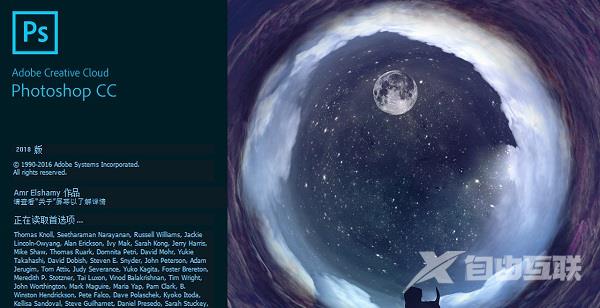
2、色环插件有问题,更换其他网站的色环插件再试试看。

方法二:
1、没有手动开启,这时候点击左上角的编辑。
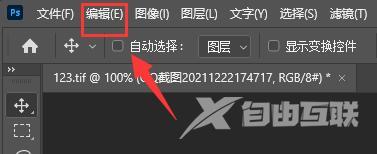
2、在下拉菜单中找到并点击首选项。
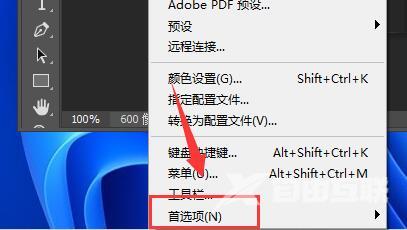
3、在首选项菜单下点击常规。
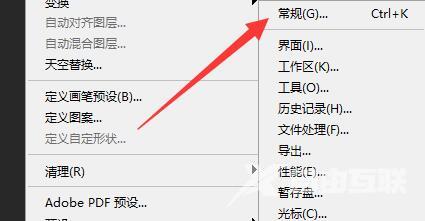
4、修改其中的HUD拾色器就可以开启色环了。